Remediați eroarea de analiză la intrarea $ pe Android
Miscellanea / / August 06, 2022
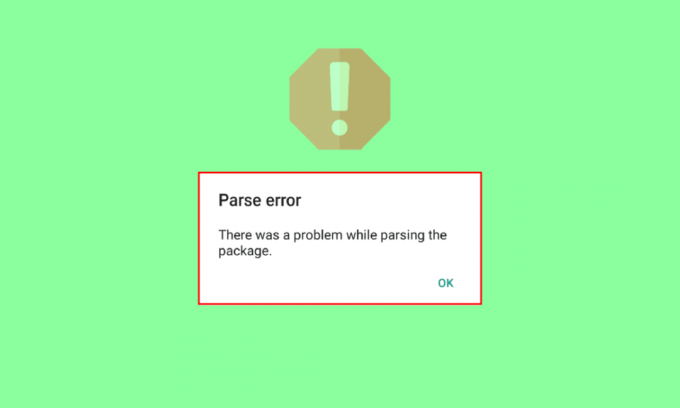
Eroarea de analiză este una dintre cele mai frecvente erori care apar pe telefoanele Android. Această eroare este rezultatul instalării eșuate a unei aplicații pe dispozitiv. Eroarea apare din cauza problemei de analizare, cunoscută și sub numele de analizator .apk. De obicei, poate apărea o eroare la instalarea unei aplicații dintr-o sursă terță parte în locul Magazinului Google Play. Deci, dacă vă confruntați cu aceeași problemă, atunci avem un ghid perfect pentru dvs. care vă va ajuta să remediați eroarea de analiză la intrarea $. Nu doar asta, ci ghidul nostru util vă va duce și într-o călătorie perspicace de a afla mai multe despre problemă, cauzele care duc la aceasta și ce fel de erori de analizare există. Deci, fără a întârzia mai mult, haideți să începem cu soluții competente.
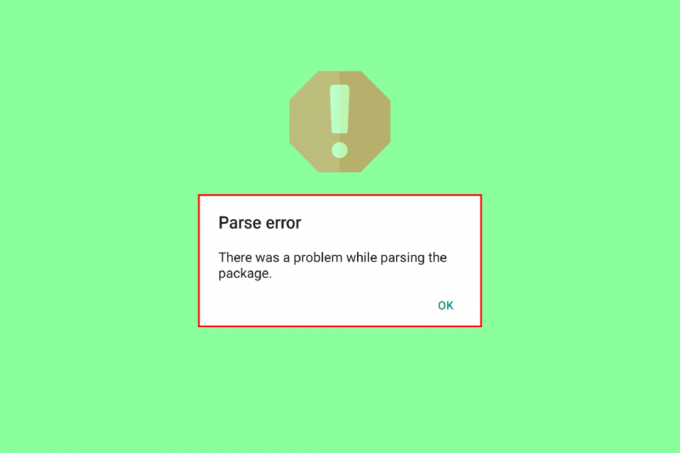
Cuprins
- Cum să remediați eroarea de analiză la intrarea $ pe Android
- Ce cauzează eroarea de analiză?
- Metoda 1: Reinstalați aplicația
- Metoda 2: Actualizați sistemul de operare Android
- Metoda 3: Ștergeți memoria cache a magazinului Google Play
- Metoda 4: Modificați permisiunile pentru instalarea aplicației
- Metoda 5: Dezactivați temporar Android Antivirus
- Metoda 6: Activați depanarea USB
- Metoda 7: Ștergeți fișierele corupte
- Metoda 8: Verificați compatibilitatea aplicației
- Metoda 9: Efectuați resetarea din fabrică
Cum să remediați eroarea de analiză la intrarea $ pe Android
Dacă încă vă întrebați despre eroare și doriți să aflați mai multe despre ea, atunci permiteți-ne să o punem în cuvinte simple, analizați eroarea este eroarea convingătoare care apare din cauza conflictului de citire și scriere pentru o aplicație pe un Android dispozitiv. Acest lucru se datorează instalării eșuate a aplicației sau în timpul încercării de a instala aplicația care nu este finalizată din cauza unei întreruperi.
Ce cauzează eroarea de analiză?
Acum că știți ce înseamnă eroarea de analiză, ar trebui să știți că dacă doriți să descărcați aplicația care cauzează eroarea, mai întâi trebuie să găsiți cauza principală a acesteia și să o remediați pentru a finaliza instalarea proces. Deci, să analizăm pe scurt câteva dintre motivele care se află în spatele erorii:
- Incompatibilitatea aplicației cu dispozitivul Android este primul motiv pentru a cauza problema.
- Fișierul aplicației care este instalat este corupt, incomplet sau deteriorat.
- Dispozitivul nu are permisiunile necesare pentru a instala aplicația.
- Aplicațiile de securitate sau aplicațiile antivirus de pe un dispozitiv Android pot interfera sau bloca procesul de instalare.
- Problemele interne sau problemele cu dispozitivul Android pot fi, de asemenea, unul dintre motive.
- Eroarea poate apărea și dacă s-au făcut unele modificări în aplicația în cauză.
Acum că aveți destule cunoștințe despre eroarea de analizare și cauzele din spatele acesteia, trebuie să vă întrebați cum să remediați eroarea de analizare și, pentru a răspunde la aceasta, Următoarele sunt unele dintre cele mai căutate și eficiente metode care vă pot ajuta complet în rezolvarea acestei probleme, așa că verificați-le și urmați pas cu pas instrucțiuni.
Notă: Deoarece smartphone-urile nu au aceleași opțiuni de setări și variază de la producător la producător, prin urmare, asigurați-vă setările corecte înainte de a modifica oricare. Pașii efectuati în acest ghid sunt pe Vivo 1920.
Metoda 1: Reinstalați aplicația
Prima și simplă metodă de a opta pentru rezolvarea erorii de analiză la problema introducerii $ este prin reinstalarea aplicației pe Android dispozitiv. Dacă fișierul aplicației pe care încercați să îl instalați este corupt sau incomplet, este important să îl dezinstalați și apoi să îl instalați din nou. Pentru a afla mai multe, citiți ghidul nostru pe Cum să dezinstalați sau să ștergeți aplicații de pe telefonul Android. După ce ați dezinstalat aplicația, urmați pașii de mai jos pentru a o instala din nou:
1. Atingeți pe Magazin Play aplicație pe Android.

2. Apoi, atingeți bara de căutare și introduceți numele aplicației.

3. Apăsați pe Instalare.
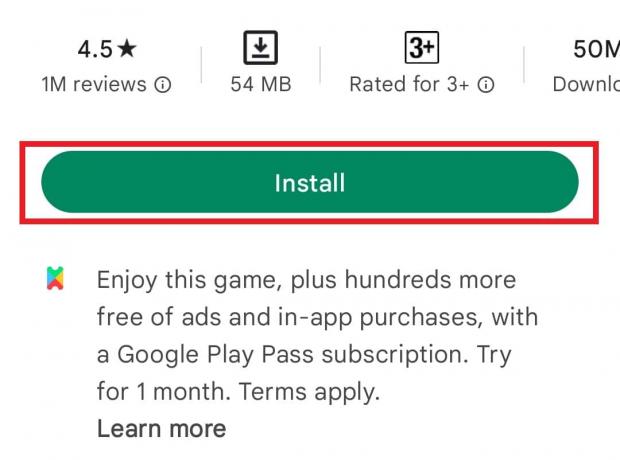
Odată ce aplicația este reinstalată, lansați-o pentru a verifica dacă eroarea de analizare la intrarea $ a fost rezolvată.
Metoda 2: Actualizați sistemul de operare Android
Următoarea metodă de luat în considerare dacă cea de mai sus nu a funcționat pentru dvs. este să verificați dacă dispozitivul dvs. Android este la zi cu cea mai recentă versiune, în cazul în care nu este apoi actualizați dispozitivul. Motivul din spatele actualizării Android este că versiunea sa veche poate cauza probleme de compatibilitate cu aplicația și, prin urmare, poate provoca o eroare de analiză. Deci, cea mai bună soluție pentru a rezolva această problemă este să vă actualizați smartphone-ul. Puteți face acest lucru cu ajutorul ghidului nostru Cum Pentru a actualiza manual Android La cea mai recentă versiune.

Citește și: Fix System UI a oprit ecranul negru pe Android
Metoda 3: Ștergeți memoria cache a magazinului Google Play
O altă metodă simplă care vă poate ajuta cu cum să remediați eroarea de analiză este ștergerea memoriei cache a Magazinului Google Play de pe dispozitivul dvs. Android. Când fișierele cache se acumulează, acestea pot deveni corupte și pot cauza multe probleme, cum ar fi eroarea de analiză. Prin urmare, ștergerea acestuia este cea mai bună soluție posibilă care poate fi urmată cu ajutorul pașilor de mai jos:
1. Apăsați pe Setări pe Android-ul tău.

2. Apoi, atingeți Aplicații și permisiuni.

3. Selectați Manager de aplicatie din optiunile date.

4. Apoi, atingeți Magazin Google Play.

5. Acum, atingeți Depozitare.

6. Selectați Goliți memoria cache.

Metoda 4: Modificați permisiunile pentru instalarea aplicației
Dispozitivele Android sunt sigure și inhibă instalarea aplicației din surse necunoscute. Dacă încercați să instalați o aplicație din alte surse decât Google Play Store, de exemplu, descărcări de fișiere apk, atunci puteți întâlni o eroare de analiză la intrarea $. Pentru a rezolva această problemă, trebuie să activați permisiunile pe telefonul dvs. Android pentru a permite instalarea de aplicații din surse terțe.
1. Apăsați pe Setări pe smartphone-ul tău.
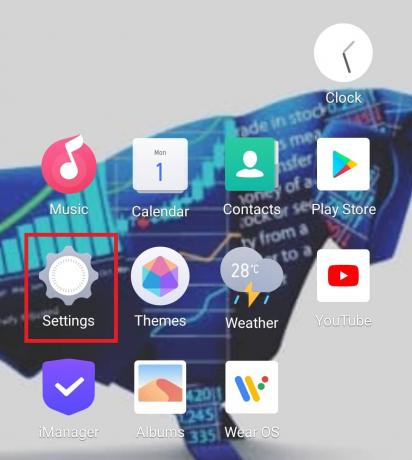
2. Apoi, atingeți Aplicații și permisiuni.

3. Apăsați pe Gestionarea permisiunilor în ea.

4. Acum, atingeți Instalați aplicații necunoscute.
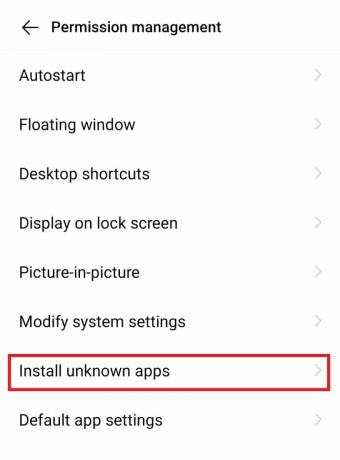
5. Apoi, selectați browser sau aplicația pentru a instala aplicații necunoscute.

6. Activați Permite instalarea aplicațiilor necunoscute.

Citește și:Cum să vă conectați la rețeaua WiFi folosind WPS pe Android
Metoda 5: Dezactivați temporar Android Antivirus
Dacă sunteți în căutarea unei alte metode pentru a afla cum să remediați eroarea de analiză, este să dezactivați software-ul antivirus de pe sistemul dvs. care poate bloca procesul de instalare din motive de securitate. Dezactivarea temporară a antivirusului smartphone-ului dvs. vă poate ajuta să instalați aplicația preferată fără nicio eroare, așa că urmați pașii de mai jos pentru aceeași:
1. Apăsați pe Setări pe dispozitivul dvs. Android.

2. Apoi, atingeți Aplicații și permisiuni și selectați Manager de aplicatie în ea.

3. Acum, atingeți Program antivirus.

4. Apăsați pe Forță de oprire pentru a dezactiva temporar aplicația.
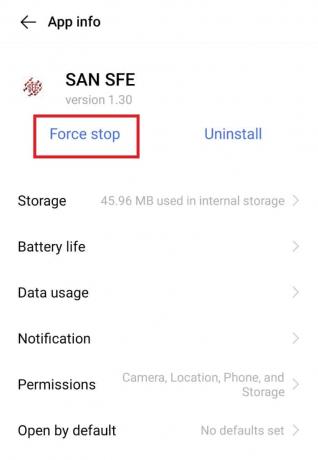
Acum că aplicația este dezactivată, continuați procesul de instalare și vedeți dacă eroarea este rezolvată.
Metoda 6: Activați depanarea USB
Depanarea ajută la eliminarea erorilor din software sau hardware din sistem, iar activarea depanării USB a ajutat mulți utilizatori Android să scape de eroarea de analiză. Acest lucru se poate face fără a conecta telefonul la computer și doar prin accesarea setărilor telefonului Android.
1. Atingeți Android Setări.

2. Acum, atingeți Managementul sistemului și selectați Despre telefon.

3. Atingeți de șapte ori pe Versiune software.

4. Acum, întoarce-te la Managementul sistemului, și atingeți Opțiuni pentru dezvoltatori.

5. Activați depanare USB.

6. Selectați O.K a confirma.

Citește și:Remediați eroarea de autentificare Wi-Fi Android
Metoda 7: Ștergeți fișierele corupte
O altă metodă pentru a ști cum să remediați eroarea de analiză este ștergerea fișierului corupt. Fișierele .apk corupte ale unei aplicații care, atunci când sunt instalate pe un telefon Android, duc la o eroare de analiză. De asemenea, din motive tehnice, fișierele .apk pot fi corupte. Astfel de fișiere ar trebui șterse de pe dispozitiv pentru a rezolva problema.
1. Du-te la browser pe dispozitivul dvs. Android.

2. Atingeți pe trei punctepictograma.

3. Selectați Descărcări.

4. Acum, localizați fișier .apk pe care l-ați instalat și atingeți trei punctepictograma pe lângă asta.

5. Apăsați pe Șterge.

Odată ce fișierul corupt este șters, instalați din nou aplicația pentru a verifica dacă eroarea este rezolvată.
Metoda 8: Verificați compatibilitatea aplicației
Dacă încă primiți o eroare de analiză la intrarea $ pe dispozitivul dvs., atunci trebuie să verificați compatibilitatea aplicației cu dispozitivul dvs. Actualizarea dispozitivului Android nu este singura soluție, trebuie, de asemenea, să verificați dacă aplicația pe care încercați să o instalați este cea mai recentă versiune, dacă nu, atunci instalați aplicația dintr-o sursă de încredere sau Magazin Google Play pentru a evita o astfel de problemă. Pentru a afla mai multe despre fișierele .apk și instalarea acestora, consultați ghidul nostru Ce este un fișier APK și cum se instalează fișierul .apk?

Citește și:Cum să afișați aplicațiile pe Android
Metoda 9: Efectuați resetarea din fabrică
Resetarea din fabrică Android este o altă metodă și ultima de acest fel pentru a rezolva eroarea de analiză. Resetarea telefonului Android vă ajută să rezolvați probleme minore și neplăceri, cum ar fi problemele de înghețare și erori. Deci, după toate acestea, dacă încă vă confruntați cu eroarea, puteți încerca să vă resetați dispozitivul pentru o soluție. Dar înainte de a efectua o resetare, asigurați-vă că ați făcut o copie de rezervă a tuturor datelor de pe dispozitiv. Puteți consulta ghidul nostru pe Cum să vă resetați telefonul Android pentru mai mult.
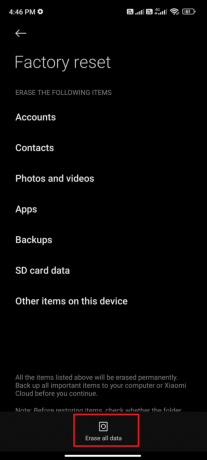
Întrebări frecvente (FAQs)
Î1. Ce se înțelege prin parsare?
Ans. Analiza este un proces de analiză a datelor și apoi convertirea lor în date utilizabile de alt tip. Analizarea în Android este o apariție comună care ajută la înțelesul textului.
Q2. De ce apare parsarea?
Ans. Eroarea de analizare apare atunci când un fișier nu este complet instalat, este rupt, i s-a refuzat permisiunea de descărcare corupt sau este incompatibil cu dispozitivul.
Q3. Care este scopul permisiunilor aplicației?
Ans. Permisiunile aplicațiilor ajută aplicațiile să acceseze controlul dispozitivului dvs., aceste comenzi includ camera, mesajele, microfonul, fotografiile și multe altele. Dacă permisiunile aplicației sunt activate pe telefon, atunci aplicația cu permisiunea poate accesa date sensibile.
Î4. Permisiunile aplicației pot fi resetate?
Ans. da, permisiunile aplicației pot fi resetate folosind aceeași metodă folosită pentru a activa permisiunile. Pentru informații mai detaliate, verificați metoda 4 prezentată mai sus.
Î5. Ștergerea unei aplicații șterge toate datele acesteia?
Ans. da, ștergerea unei aplicații elimină toate datele acesteia. Înainte de a șterge o aplicație, asigurați-vă că ați făcut o copie de rezervă a tuturor datelor de care aveți nevoie.
Recomandat:
- Remediați autentificarea Warframe eșuată Verificați-vă informațiile
- Remediați codul de eroare Google Play 495 pe Android
- Remediați eroarea MM6 a telefonului nepermis
- Remediați eroarea Din păcate, mesajele s-au oprit pe Android
Dispozitivele Android sunt ușor de operat, ușor de utilizat și perfecte pentru a descărca și utiliza aplicațiile la alegere. Dar instalarea acestor fișiere .apk ale aplicațiilor poate fi deranjantă, mai ales când apar erori precum eroarea de analiză pe smartphone-ul tău. Sperăm că ghidul nostru v-a ajutat în rezolvarea problemei eroare de analiză la intrarea $ și ați putut să știți ce înseamnă eroarea de analiză. Spuneți-ne care dintre metode a fost cea mai utilă și vă oferim o soluție rapidă. Pentru sugestii și întrebări despre subiect, trimiteți un comentariu mai jos.



